Aktualisiert June 2025 : Beenden Sie diese Fehlermeldungen und beschleunigen Sie Ihr Computersystem mit unserem Optimierungstool. Laden Sie es über diesen Link hier herunter.
- Laden Sie das Reparaturprogramm hier herunter und installieren Sie es.
- Lassen Sie es Ihren Computer scannen.
- Das Tool wird dann Ihren Computer reparieren.
Wir durchsuchen täglich viele Webseiten und es könnte Ihnen passiert sein, dass Sie nur etwas Wichtiges von einer Webseite notieren wollen. Vielleicht möchten Sie es später lesen oder es einfach als Referenz aufbewahren. Während Sie die Seiten immer mit einem Lesezeichen versehen und später lesen können, brauchen Sie ein besseres Werkzeug? OneNote ist eine der beliebtesten Anwendungen, die es gibt. Aufgrund seiner plattformübergreifenden Unterstützung hat sich OneNote durchgesetzt. Und jetzt ist es mit der OneNote Web Clipper-Erweiterung für Chrome von Microsoft einfacher geworden. OneNote Web Clipper ist eine Chrome-Erweiterung, mit der Sie sofort Notizen machen und Clippings von jeder Webseite in Ihrem Microsoft-Konto speichern können.
Inhaltsverzeichnis
OneNote Web Clipper Chrome Erweiterung
Diese Chrome-Erweiterung ist eine Erweiterung zu OneNotes Notizfunktionen für Chrome. Es erleichtert nicht nur das Notieren, sondern sorgt auch dafür, dass Sie Ihre Notizen später überall lesen können. Ich habe Artikel und Webseiten mit Lesezeichen versehen, um sie später und in Zukunft zu lesen. Aber manchmal will ich nicht die ganze Webseite, so dass mir diese Erweiterung sehr geholfen hat. Sobald Sie die Erweiterung installiert haben, müssen Sie sich mit Ihrem Microsoft-Konto anmelden. Microsoft-Konto ist erforderlich, damit Ihre Notizen mit Ihrem Konto synchronisiert werden und überall verfügbar sind.
Sobald Sie fertig sind, ist das Notieren sehr einfach und folgt einem vereinfachten Ansatz. Gehen Sie zu einem Artikel/Blog oder einer Website, von der Sie eine Notiz machen möchten. Klicken Sie auf das OneNote-Symbol neben der Adressleiste. Und es wird eine Weile dauern, bis alle Elemente geladen sind. Dann können Sie zwischen vier verschiedenen Notizmodi wählen. Wir haben jeden Modus im Detail wie folgt besprochen.
Ganze Seite
Wir empfehlen die Verwendung dieses Tools bei verschiedenen PC-Problemen.
Dieses Tool behebt häufige Computerfehler, schützt Sie vor Dateiverlust, Malware, Hardwareausfällen und optimiert Ihren PC für maximale Leistung. Beheben Sie PC-Probleme schnell und verhindern Sie, dass andere mit dieser Software arbeiten:
- Download dieses PC-Reparatur-Tool .
- Klicken Sie auf Scan starten, um Windows-Probleme zu finden, die PC-Probleme verursachen könnten.
- Klicken Sie auf Alle reparieren, um alle Probleme zu beheben.
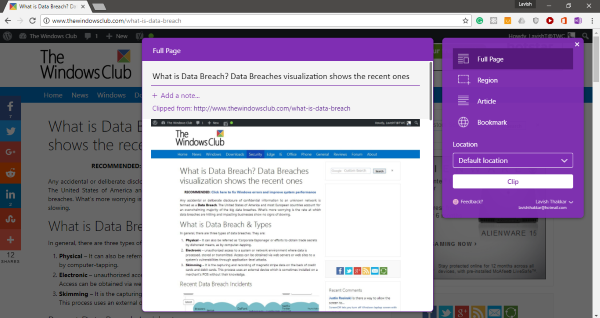
Dieser Modus kann eine Notiz mit einem Vollbild der Webseite erstellen. Dieser Modus ist praktisch, wenn Sie es eilig haben und nicht in der Lage sind, die Dinge, die Sie brauchen, zu sortieren. Neben dem Screenshot in voller Länge können Sie eigene Notizen hinzufügen. Außerdem können Sie einen benutzerdefinierten Titel bearbeiten und hinzufügen, und Sie sind fertig.
Region
Im Regionalmodus können Sie einen bestimmten Abschnitt der Seite aufnehmen. Sie können den zu erfassenden Bereich ähnlich dem Snipping-Tool auswählen. Dieser Modus ist praktisch, wenn Sie nur einen Teil und nicht die ganze Seite wollen. Ähnlich wie bei Full Page können Sie dem Screenshot einen eigenen Titel und eigene Notizen hinzufügen.
Lesezeichen
Dieser Modus wird für die Mehrheit der Menschen nützlich sein. Wenn Sie einen Link zu einer dynamischen Website speichern möchten, können Sie ihn mit einem Lesezeichen versehen. Der Lesezeichenmodus funktioniert ähnlich wie bei den Browser-Lesezeichen.
Artikel
Dies ist der nützlichste Modus, wenn Sie einige Notizen aus einem Artikel oder einem Blogbeitrag, den Sie gerade lesen, herausnehmen möchten. Dieser Modus erkennt automatisch den lesbaren Inhalt und stellt ihn in einem übersichtlicheren Format dar. Sie können Text markieren und die Schriftart des Textes ändern. Außerdem können Sie die Schriftgröße für eine bessere Lesbarkeit anpassen.
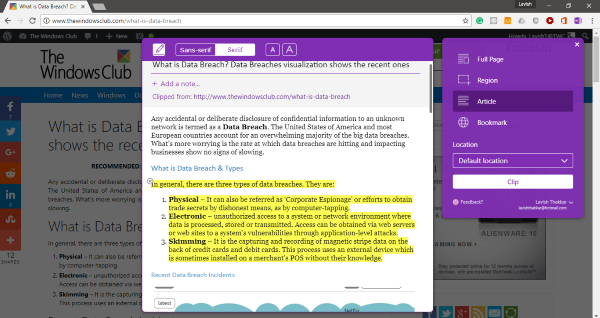
Eine Sache, die ich an diesem Modus liebte, war, dass er in der Lage war, Artikel genau zu erkennen. Und war auch in der Lage, Bilder von der Website zu holen. Aber eine Sache, die mir nicht gefiel, war, dass man den Text nicht bearbeiten kann. Angenommen, ich brauche nur einen Absatz, aber ich muss den gesamten Artikel abschneiden und diesen Teil hervorheben. Oder vielleicht können Sie einen Region-Clip aufnehmen.
Dies waren die vier verfügbaren Clipping-Modi. Sie haben viele Optionen und einige sind definitiv besser als die alten Lesezeichen, die wir seitdem verwenden. Das Beste an dieser Erweiterung ist das OneNote-Backend. Sie können von jedem anderen Gerät aus auf Ihre Notizen zugreifen. So können Sie einfach etwas einclipsen und später auf Ihrem Handy oder einem anderen Gerät lesen.
Klicken Sie hier, um OneNote Web Clipper zu erhalten.
EMPFOHLEN: Klicken Sie hier, um Windows-Fehler zu beheben und die Systemleistung zu optimieren
